Assets Settings and Info
La ventana emergente Info aparece cuando agregas recursos nuevos y cuando haces clic en la opción Info en la página Assets. Según estés trabajando con un recurso individual o con recursos múltiples, la ventana emergente contiene diferentes opciones. Consulta las secciones siguientes para obtener más información.
Recurso individual
Cuando cargas o editas un solo recurso, la ventana emergente Info contiene lo siguiente:
Una vista previa del recurso que estás cargando o editando e información del archivo (formato, tamaño, fuente y tipo).
La sección Basic Info, donde puedes añadir o editar información sobre el recurso.
Haz clic en Save para guardar los cambios y cerrar la ventana emergente.
Basic Info
En la sección Basic Info puedes editar la descripción del recurso, elegir los ajustes de empaquetado de recursos y agregar etiquetas. También puedes marcar un recurso como remoto desde esta sección. Consulta la tabla de abajo para obtener más información.
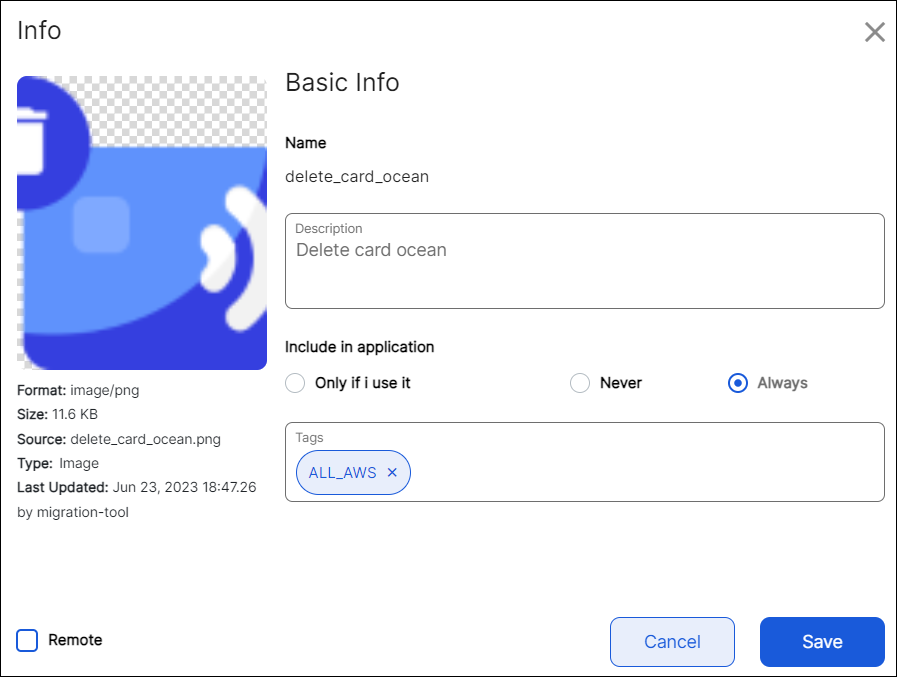
Name | Nombre del recurso. Es el nombre del archivo utilizado para cargar como recurso. ImportanteEl nombre del recurso no se puede editar una vez cargado. | ||||||
Description | Introduce una descripción breve del recurso. | ||||||
Include in application | En este campo puedes elegir si el recurso se incluirá en el paquete de configuración de la app que se descarga en el dispositivo del usuario.
| ||||||
Tags | Introduce etiquetas para ayudarte a buscar el recurso. Para agregar una etiqueta, escribe una palabra y selecciona Enter. | ||||||
Remote | Marca un recurso como remoto o dinámico. Los recursos remotos se pueden actualizar en los dispositivos de los usuarios sin necesidad de generar y publicar una configuración nueva de la app. Para que un recurso esté disponible como remoto, también debes cargarlo en Middleware. Desde allí, puedes actualizar y publicar tus recursos para que estén disponibles en los dispositivos. Consulta el artículo Agrega o edita un recurso en la documentación de Middleware para obtener más información. ImportanteEs posible que esta funcionalidad no esté disponible en el entorno de Studio. Ponte en contacto con tu administrador para obtener ayuda. |
Recursos múltiples
Cuando cargues o edites varios recursos, se abrirá la ventana emergente Info.
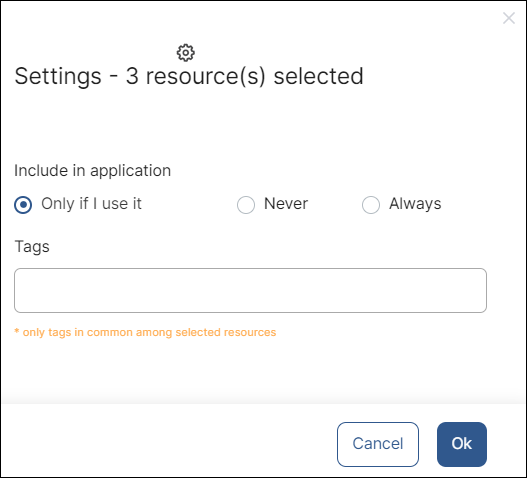
Primero, en la sección Include in application, decide si los recursos que estás cargando o editando estarán incluidos en el paquete de configuración de la app que se descarga en el dispositivo del usuario.
Only if I use it | Los recursos seleccionados solo se incluyen si se utilizan en al menos una de las pantallas de la app. Utiliza esta opción en todos los casos hasta que cada binario disponible para descargar incluya los recursos seleccionados. Luego, cámbialo a Never. |
Never | Los recursos seleccionados no están incluidos en ningún paquete de configuración. Elige esta opción cuando los recursos seleccionados ya estén incluidos en cada binario disponible para descargar. |
Always | Los recursos seleccionados siempre se incluyen en el paquete de configuración. Utiliza esta opción solo con fines de depuración. |
Luego, introduce etiquetas para ayudarte a buscar los recursos. Para agregar una etiqueta, escribe una palabra y selecciona Enter. Las etiquetas que agregues en este campo se aplicarán a todos los recursos que cargues o edites.
Haz clic en OK para guardar los cambios y cerrar la ventana emergente.